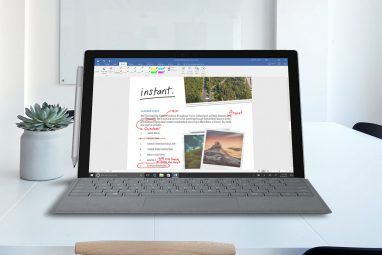随着Windows 8中Windows Media Center的删除以及Windows 10中对该软件的支持的取消,在计算机上播放DVD和Blu-ray光盘突然变得越来越困难。
那么解决方案是什么?是否有办法消除此功能,或者Microsoft发疯了?
有人再使用物理媒体了吗?
Microsoft已根据台式机和台式机不断变化的要求做出了决定。笔记本电脑用户。简而言之,带有内置DVD驱动器的设备售出的数量减少了,通常可以将这些设备描述为具有蓝光支持的高端台式机。很少有笔记本电脑(笔记本电脑和超极本)随附光盘驱动器。旋转光盘和移动激光的电池需求以及驱动器占用的空间使光驱成为从便携式计算机设计中移除的主要候选对象。

迈向电影和电视节目的数字发行–更不用说通过Steam,Origin和其他游戏平台进行的视频游戏–而且您强烈反对内置光盘驱动器,尤其是考虑到外部USB DVD驱动器的价格合理。通过从Windows 8中删除Windows Media Center并支持Windows 10中的软件,Microsoft有机会将开发重点放在操作系统上并节省DVD和Blu-ray播放所需软件的许可费用,这笔费用将退还给最终用户,最终用户将需要在需要时购买单独的Microsoft(或第三方)光盘播放器。与Windows 7相去甚远,Windows 7中包含DVD解编码软件,并且可以在Windows Media Player中查看DVD。
所以我们知道为什么微软放弃了光驱。但是我们该怎么办?
第三方光盘播放器
如果您的PC装有DVD或蓝光光盘播放器,则可能已经有一个解决方案。检查预装的bloatware或计算机随附的光盘集合,然后寻找标有CyberLink PowerDVD,Corel WinDVD Pro或类似产品的光盘。安装后,这些应用程序将提供DVD和蓝光播放功能。
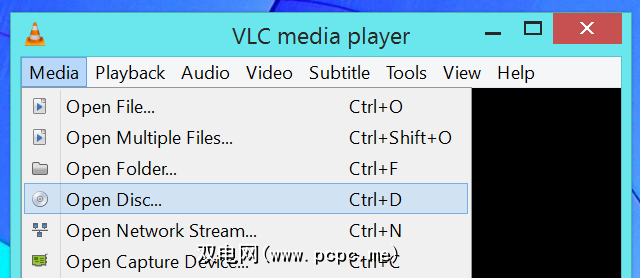
当然,您可能会丢失光盘,或者一开始就没有光盘。在这种情况下,您将需要研究其他选项。最好的选择可能是VLC Player。该软件不仅可以播放DVD(包括多区域)和蓝光光盘,还可以用于从X到Y的各种其他与媒体有关的任务。即使您不想使用此软件作为DVD软件,您应该仍然在计算机上安装VLC Player,因为它是一款用途非常广泛的软件。
用于播放DVD和蓝光光盘的其他替代方案包括KMPlayer,它几乎一样通用
这些应用程序是免费的,无需遵守DVD和Blu-ray播放软件的许可要求;相反,该技术已经过反向工程。您可能会发现不支持3D蓝光电影,因为尚未对加密进行反向工程。
是不是该放弃物理媒体了?
微软注意到,新计算机中缺少光驱是生活习惯改变的象征。如果您仍在使用光盘驱动器,现在可能是时候考虑创建和使用虚拟光盘了,这些映像可以在计算机上播放而无需光盘或驱动器。
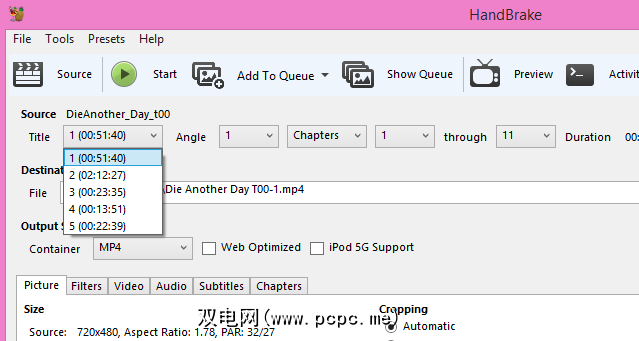
自然,您将需要一个外部驱动器,但是如果您的设备已经丢失,可以廉价购买,并且可以使用亚马逊或eBay的廉价套件轻松地将旧笔记本电脑中的可移动DVD驱动器转换为外部设备。
要创建DVD或蓝光光盘映像,该映像可用于Mac OS X和Linux以及Windows。
创建光盘映像后,您将需要一个工具来安装并播放。尽管可以在Windows 8.x和Windows 10中挂载ISO文件,但是您可能选择了其他格式,在这种情况下,您将需要诸如CloneDrive的虚拟驱动器工具。
一个附加的好处DVD和Blu-ray翻录的原因在于,它会延长原始媒体的使用寿命-磨损和发霉意味着DVD不会永远持续使用。
缺少Windows Media Center吗?

如果微软只是恢复Windows Media Center,可以避免为Windows 10寻找新的DVD播放器应用程序的所有情况。不幸的是,这不太可能发生,但是如果您真的错过了Media Center应用程序带给您Windows体验的动力,那么我们已经讨论了Windows Media Center的五个替代方案,以帮助您选择强大的替代方案。
更好的是,使用备用媒体中心将帮助您使翻录的电影保持索引并易于访问!
您以前翻录过DVD吗?您是否担心在Windows 10中播放光盘,而对Microsoft的立场感到困惑?在评论中告诉我们。
图片来源:bin中的DVD通过Shutterstock omphoto
标签: 蓝光 CD-DVD工具 虚拟驱动器 VLC Media Player